이 포스팅은 Notion에서 작성되었으며 다음추천인 링크를 통해 가입하시면 $10 Credit을 얻으실 수 있습니다(저에게는 $5 Credit이 쌓입니다) Notion 가입 Link
필요사항
- QnapClub Repo (https://proactive.tistory.com/77 참고)
설치
QNAP에서 Home Assistant의 설치는 매우간단하다.
QNAP Club Repo를 추가한 후 설치를 진행하면 됩니다.
주의사항 QNAP Club에서 설치되는 Home assistant core 버전 이므로 Supervisior(Addon 기능은 사용 불가합니다)

MQTT도 Mosquitto로 검색하면 설치 가능합니다.
설정
- Port-forwarding: 공유기에서 8123포트를 외부에서 접근가능하도록 Set-up해 주시기 바랍니다.
- http://<ip>:8123 페이지에 접근하여 기본 설정을 진행하시면 됩니다.
HA의 초기 설정에 대해서는 저보다 자세히 많은 정보를 담고있는 카페 블로그 포스팅이 존재합니다. 해당 내용을 참조하시기 바랍니다. 본 브로그에서는 QNAP관련 세팅 내용 만 추가할 예정입니다.
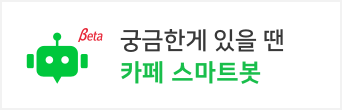

 https://hakorea.github.io/
https://hakorea.github.io/
HACS 설치
QNAP의 HA는 .qpkg폴더(/share/CACHEDEV1_DATA/.qpkg) 내에 존재합니다. CONFIG폴더에 HACS와 같은 component를 설치하기위한 폴더를 만들고 설치해 주면 됩니다.
HACS설치(https://hacs.xyz/ 참고)
cd /share/CACHEDEV1_DATA/.qpkg/Home-Assistant/CONFIG_DIR
wget -q -O - https://install.hacs.xyz | bash -
##이후 HA서버 재시작(설정->서버 제어->서버 관리->재시작)
'Software > QNAP TS-251' 카테고리의 다른 글
| [QNAP][IoT] zigbee2mqtt 설치 (0) | 2020.11.20 |
|---|---|
| [QNAP][HA] nginx-proxy-manager 설치 (DuckDNS) (0) | 2020.11.13 |
| [QNAP/Python] Transmission 완료 자동삭제 스크립트 (0) | 2020.06.03 |
| [Plex] URL을 통해 라이브러리 Scan (4) | 2020.02.10 |
| [QNAP] VIM Static Build (0) | 2020.01.16 |







Uploaded by Notion2Tistory v1.0.0